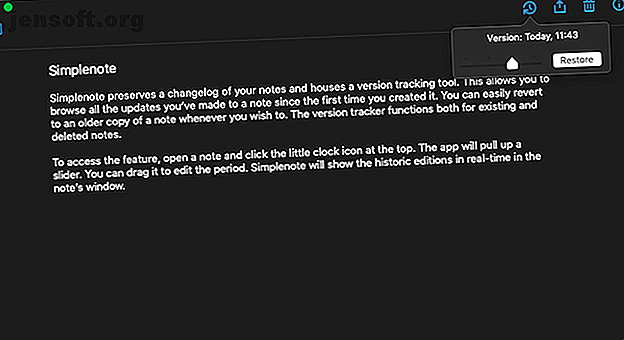
10 trucs et astuces Simplenote moins connus pour une meilleure prise de notes
Publicité
Simplenote s'est toujours positionné comme un service de prise de notes sans fioritures. Ses applications reflètent ce thème et vous permettent de prendre rapidement des notes sur chaque plate-forme de bureau ou mobile.
Mais l'approche minimale de Simplenote ne signifie pas qu'elle est limitée sous quelque forme que ce soit. De nombreuses fonctionnalités sont cachées sous l'interface simple de Simplenote.
Voici quelques conseils et astuces pour améliorer votre expérience Simplenote.
1. Suivi de version
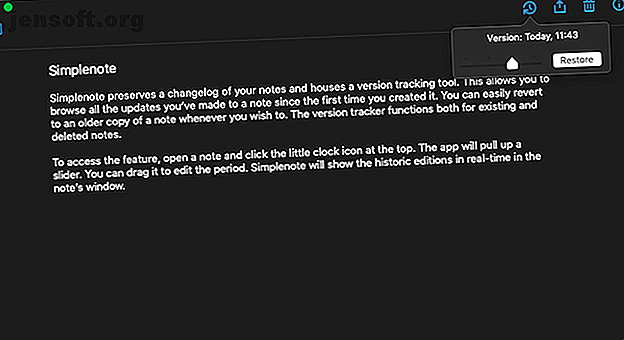
Simplenote préserve le journal des modifications de vos notes et héberge un outil de suivi des versions. Cela vous permet de parcourir toutes les mises à jour apportées à une note depuis sa première création. Vous pouvez facilement revenir à une ancienne copie d'une note à tout moment. Le suivi de version fonctionne aussi bien pour les notes existantes que pour les notes supprimées.
Pour accéder à cette fonctionnalité, ouvrez une note et cliquez sur la petite icône représentant une horloge en haut. L'application affichera un curseur. Vous pouvez le faire glisser pour modifier la période. Simplenote affichera l'historique des modifications en temps réel dans la fenêtre de la note.
Appuyez sur Annuler pour conserver la dernière copie et sur Restaurer pour restaurer celle que vous lisez actuellement. Si vous utilisez ce dernier, Simplenote repoussera la version la plus récente de la file d'attente. Ainsi, même si vous l'écrasez, vous ne le perdrez pas de manière permanente.
2. Assistance Markdown
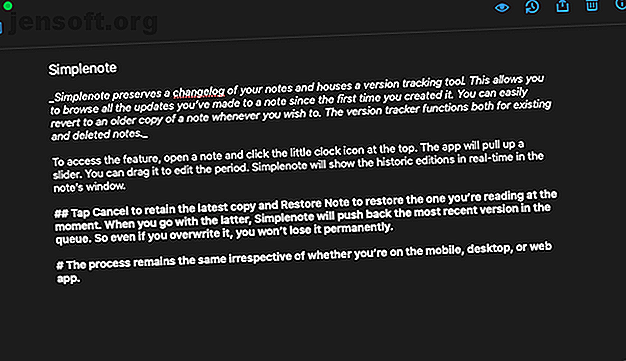
Simplenote n'a pratiquement aucune option de formatage et vous ne pouvez pas directement mettre en gras ou en italique le texte. Mais heureusement, il supporte le langage de balisage, Markdown.
Vous pouvez en tirer parti pour formater vos notes et ajouter des éléments tels que des sous-titres. La syntaxe n'a pas une courbe d'apprentissage abrupte et ne prend qu'une minute ou deux à maîtriser.
Vous devrez activer Markdown pour chaque note car il n'y a pas de réglage commun. Vous trouverez l'option Markdown à l'intérieur du petit bouton d'informations en haut d'une note.
Lorsque vous passez à Markdown pour une note, Simplenote ajoute un nouveau bouton appelé Aperçu dans la barre d’outils. En utilisant cela, vous pouvez voir à quoi ressemble la note avec toute la mise en forme Markdown appliquée.
3. Publier une note
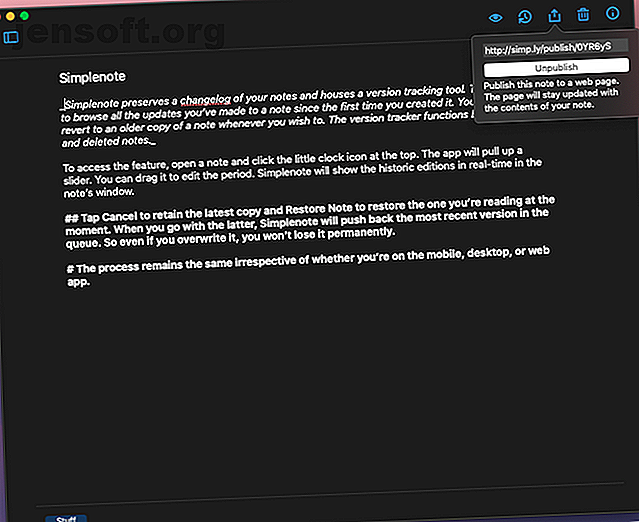
Sur Simplenote, vous pouvez également publier des notes avec des liens publics et les partager avec des particuliers ou un large public. Simplenote propose un commutateur simple pour désactiver instantanément l'accès public. De plus, Simplenote conserve les modifications apportées par Markdown dans la vue Web. Par conséquent, vous pouvez structurer vos notes comme des articles de blog ordinaires.
Pour publier une note, cliquez sur l' option Publier sur le Web sous le bouton Partager . Simplenote générera un lien public unique.
Simplenote met à jour la note en ligne en temps réel. Par conséquent, le lien public reflétera immédiatement vos nouvelles modifications et ajouts.
4. Collaborer sur une note
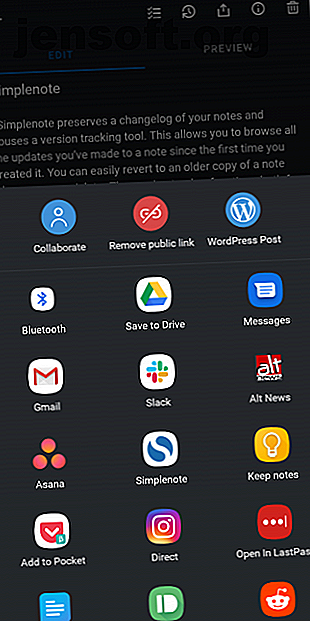
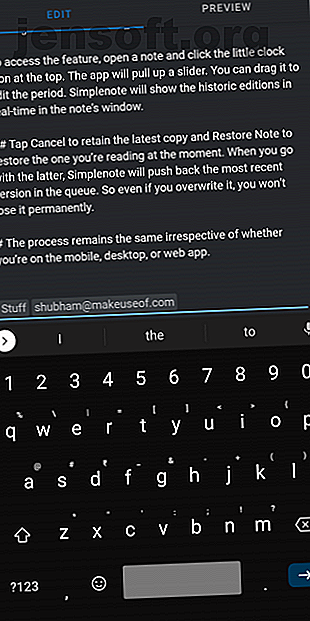
De plus, vous pouvez collaborer avec un autre utilisateur de Simplenote sur une note. Une fois l'accès partagé, le destinataire pourra modifier la note. De plus, ils auront des droits d'administrateur. Par conséquent, ils ont la capacité de faire venir plus de collaborateurs et de le publier.
Pour ajouter un collaborateur, cliquez sur le bouton Partager et sélectionnez Collaborer . Maintenant, attachez l'adresse électronique du collaborateur en tant qu'étiquette à la note.
5. Pin Notes
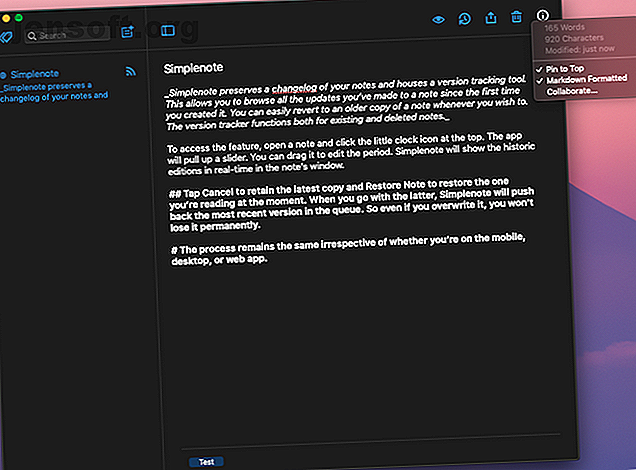
Dans le cas où vos objets importants sont souvent ensevelis sous vos pensées aléatoires, vous avez besoin de la fonction d'épinglage de Simplenote.
Simplenote vous permet d'ancrer des notes en haut de la liste. Peu importe le nombre de nouvelles notes que vous archivez, vous ne perdrez jamais la trace des notes épinglées.
Appuyez sur l' icône d'information et sélectionnez «Épingler en haut» pour épingler une note. Sur l'application mobile, vous pouvez également faire la même chose en appuyant longuement sur une note de l'écran d'accueil et en appuyant sur le cercle situé à côté du bouton de la corbeille .
6. thème sombre
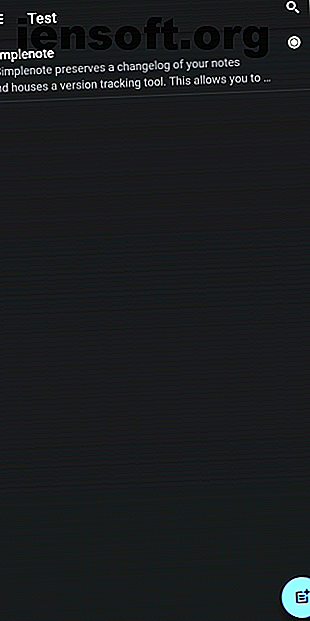
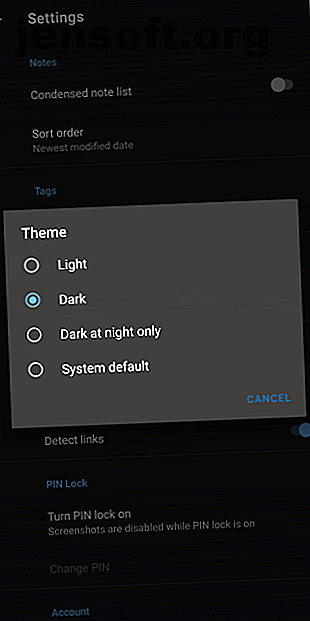
Pour les sessions de fin de soirée, il existe également un mode sombre sur Simplenote. Il est disponible dans toutes les applications et peut s'activer automatiquement en fonction de l'heure ou du thème général de votre appareil.
Vous pouvez trouver l'option Thèmes sous Paramètres > Apparence sur les applications mobiles. Pour basculer sur un fond sombre sur le client de bureau ou Web, accédez à la barre de menus > Afficher > Thème .
7. Verrouillage des empreintes digitales
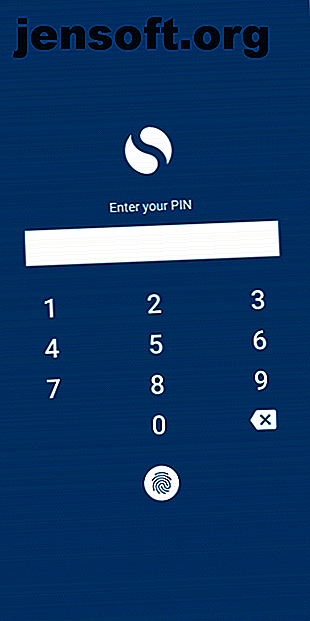
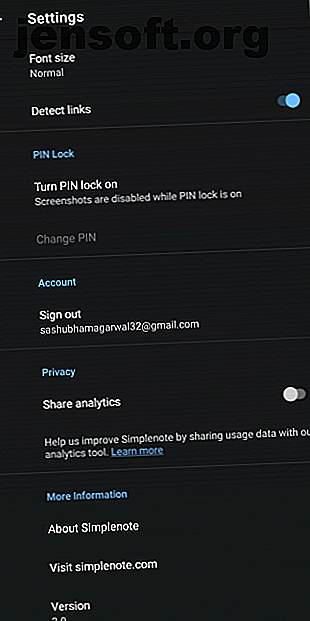
Simplenote possède également une fonction de verrouillage intégrée pour protéger vos données. Vous pouvez vous authentifier en saisissant un code PIN à quatre chiffres ou via le capteur d'empreinte. Cependant, cette fonctionnalité n'est présente que sur les applications Android et iOS de Simplenote.
Le paramètre est disponible dans Paramètres > Verrouillage PIN .
Le capteur d'empreintes digitales de votre téléphone peut faire beaucoup plus que simplement déverrouiller votre téléphone. Découvrez ces manières uniques d’utiliser un capteur d’empreintes digitales sur Android 8 Des manières uniques d’utiliser le scanner d’empreintes digitales sur votre appareil Android 8 Des façons uniques d’utiliser le scanner d’empreintes digitales sur votre appareil Android Le scanner d’empreintes digitales sur votre téléphone Android peut faire beaucoup plus déverrouiller votre appareil. Lire la suite .
8. Mode de mise au point
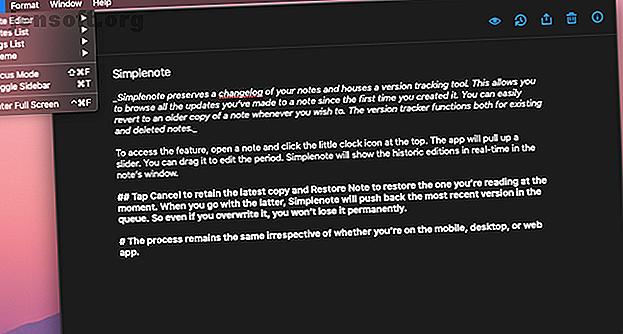
Les applications de bureau de Simplenote offrent un mode dédié pour vous permettre de vous concentrer. Appelé Mode de mise au point, ce paramètre permet de basculer vers un agencement sans distraction qui masque les barres latérales et agrandit l’éditeur sur toute sa largeur.
Vous pouvez l'activer à partir de Affichage > Mode Focus ou en utilisant le raccourci clavier Maj + Cmd / Ctrl + F.
Si vous tapez sur un grand écran et que vous ne voulez pas que les phrases correspondent à la largeur de la fenêtre en mode Focus, vous pouvez ajuster la longueur de la ligne. Vous pouvez le faire depuis Vue > Editeur de notes > Longueur de ligne .
9. Listes de contrôle
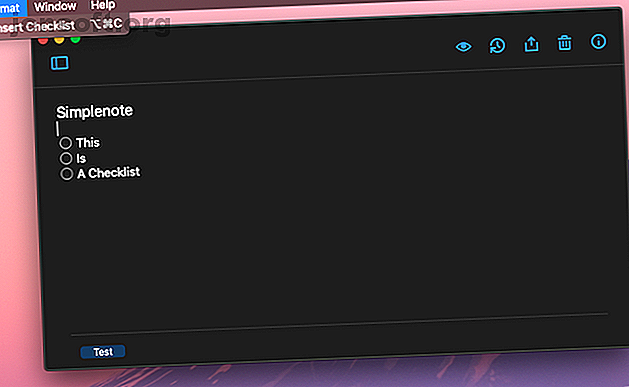
Pour rédiger des notes telles que des listes de courses et des listes de tâches, vous pouvez ajouter des listes de contrôle sur Simplenote. Les applications mobiles ont un bouton direct en haut de la note pour insérer des listes de contrôle. Pour faire la même chose sur votre ordinateur, allez dans le menu Format ou exécutez le raccourci Alt / Option + Cmd / Ctrl + C.
En plus de cela, les listes de contrôle sur Simplenote peuvent être imbriquées pour les sous-tâches. Mais vous ne pouvez pas y parvenir simplement en appuyant deux fois sur le bouton Liste de contrôle. Vous devrez laisser de l’espace au début d’une ligne, puis insérer une nouvelle liste de contrôle.
10. Notes d'importation et d'exportation
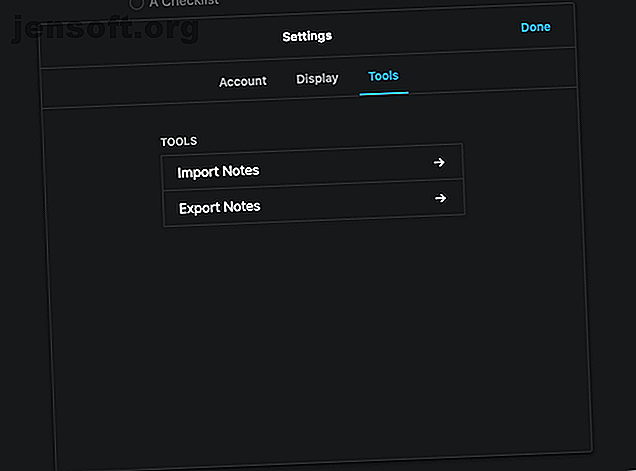
Simplenote vous permet d'exporter et d'importer facilement des notes. Vous pouvez télécharger des fichiers texte normaux et les importer à partir d'un autre compte Simplenote ou Evernote. Lorsque vous exportez des notes, Simplenote les extrait aux formats TXT et JSON.
De plus, l'archive contient également tous les fichiers que vous avez supprimés dans le passé. Par conséquent, vous pouvez utiliser cette fonctionnalité pour sauvegarder vos anciens enregistrements sur un lecteur local ou cloud différent.
Les options d'importation / exportation ne sont accessibles qu'à partir de l'application Web de Simplenote. Une fois connecté, allez dans Paramètres > Outils .
Trouvez l'application de prise de notes parfaite pour vous
Simplenote n’est clairement pas aussi élémentaire qu’il semble et avec ces fonctionnalités pratiques, vous pouvez en tirer le meilleur parti.
Toutefois, Simplenote ne dispose toujours pas de nombreuses fonctionnalités de prise de notes que ses concurrents, telles que les pièces jointes multimédias et la saisie manuscrite. Si cela vous importe et que vous souhaitez changer de poste, voici comment trouver l'application de prise de notes idéale pour vos besoins. Comment trouver l'application de prise de notes parfaite avec cette liste de contrôle. Comment trouver l'application de prise de notes parfaite avec cette liste de contrôle L'application de prise de notes parfaite pourrait ne pas être un mythe après tout. Trouvez celle qui vous convient avec cette liste de contrôle de six questions critiques. Lire la suite .

